win7系統如何改變啟動方式? 我們在安裝系統和硬碟的時候都會設定啟動方式,但是很多設定完後續想要修改啟動方式,不知道應該進行啟動方式的修改,如果你不知道應該如何在win7中設定啟動方式。小編下面整理了win7系統如何改變啟動方式技巧,有興趣的話,跟著小編一起往下看看吧!

1、先使用熱鍵進入bios設置,進入“boot”選項,找到“boot option #1”,如圖所示。
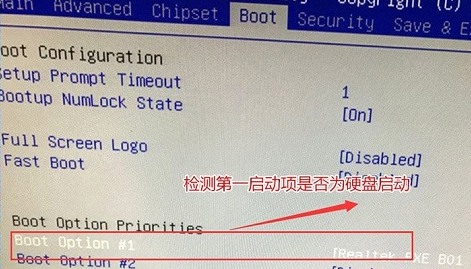
#2、回車打開,找到需要更改的硬碟就可以了,但是如果我們回車之後發現沒有硬碟,那麼需要進行以下操作,如圖所示。
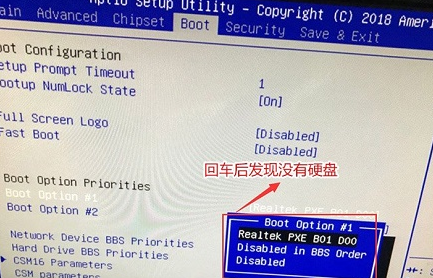
#3、來到下方的“hard drive bbs priorities”,如圖所示。
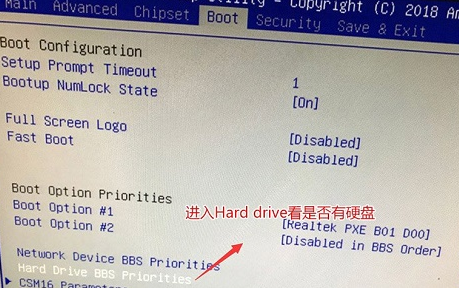
#4、進入之後將「disabled」改為需要使用的硬碟,如圖所示。
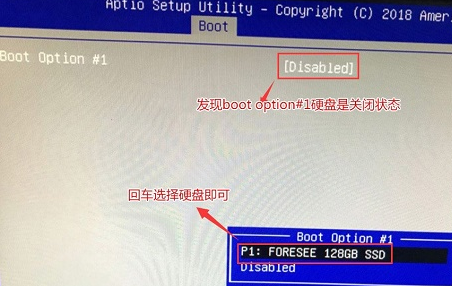
#5、這樣我們再回到「boot option #1」就可以設定硬碟了,如圖所示。
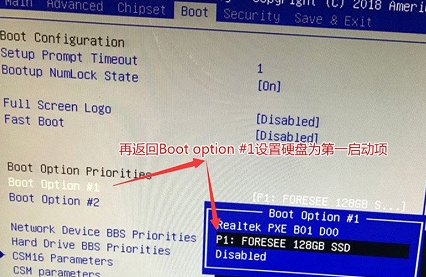
#6、最後只要按下「F10」儲存,在彈出視窗選擇「YES」即可,如圖所示。
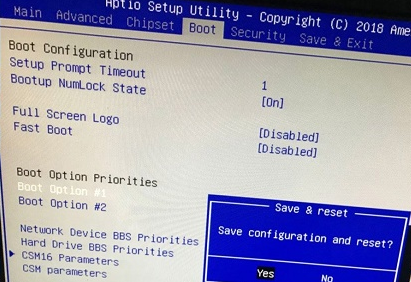
#以上就是【win7系統如何更改啟動方式-win7系統如何更改啟動方式技巧】全部內容了,更多精彩教程盡在本站!
以上是win7系統如何變更啟動方式的詳細內容。更多資訊請關注PHP中文網其他相關文章!




